PAX A35 pinterminal aansluiten (OPI)
Bij kassa gekoppeld pinnen op een PAX A35 terminal (via verbindingstype OPI) wordt verbinding gemaakt via het IP-adres van de pinterminal. Nadat je terminal is geleverd moet het IP-adres worden opgezocht en ingesteld in je Scanfie omgeving.
Voer deze stappen alleen uit als je hiervoor instructie van Scanfie hebt ontvangen.
PAX A35 aansluiten
De PAX A35 terminal heeft een verbindingskabel waarop de stroom- en ethernetkabel wordt aangesloten. Verbind de PAX A35 pinterminal op je netwerk via een ethernet kabel.
Sluit het apparaat rechtstreeks aan op een stopcontact met de meegeleverde stekker en niet via het usb-snoer op een ander apparaat. De pinterminal kan dan namelijk te weinig stroom krijgen en uitvallen.
- Sluit een ethernetkabel aan op de rode ethernetpoort. Sluit de meegeleverde USB-C stroomkabel aan op het koppelstuk van de kabel.

- Steek de USB-A zijde van de stroomkabel in de meegeleverde stekker. Gebruik altijd de stekker om je terminal op stroom aan te sluiten. Sluit deze nooit op een USB-poort. (Het stroomvermogen via een USB-poort is namelijk te laag om je pinterminal stabiel te laten functioneren).

IP-adres pinterminal opzoeken
- Laat de pinterminal volledig opstarten
- Tik 5x in de topbar van het display onder de camera, totdat je Exit Kiosk Mode ziet staan
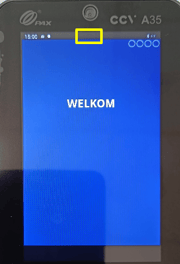
- Klik op Exit Kiosk Mode en voer het wachtwoord 166831 in
- Als de terminal uit de kiosk modus is klik je op de cirkel in het midden onderin het scherm om op het app scherm te komen.

- Klik op de app Settings en voer het wachtwoord 000000 (6x nul) in
- Klik op "Netwerk en internet"
- Klik op "Ethernet"
- Noteer het IP-adres van de terminal

- Keer terug naar het startscherm en start de app "PAYGEAR" om de pinterminal weer in kiosk-modus te zetten.
Pax A35 instellen voor DHCP (automatisch IP adres)
Zie je bij stap 8 geen IP adres, of werkt de pinterminal niet na het invoeren van het IP adres? Controleer of de PIN terminal wel automatisch een IP-adres ontvangt:
- Herhaal (indien nodig) stap 1 t/m 7
- Kies Ethernet Configuration
- Zet IP-settings op DHCP
IP-adres pinterminal instellen in Scanfie omgeving
- Log in op je Scanfie omgeving
- Ga naar Hardware > Pinterminals. Je pinterminals die bij Scanfie in beheer staan zijn hier meestal al aangemaakt. Is dat nog niet het geval neem dan contact met ons op.
- Klik op het potlood van de PAX A35 pinterminal. TIP: onderop de pinterminal staat het Scanfie registratie nummer, deze komt overeen met de benaming van de ingestelde pinterminal(s).
- Klik op "geavanceerd" en vul het IP-adres van de pinterminal in.
- Vul indien dit nog niet is ingevuld ook de aansturende POS terminal in. Dit is meestal de kassa waaraan de pinterminal gekoppeld wordt.
- Laat de overige instellingen ongewijzigd en klik op "Opslaan"

Laat je netwerkbeheerder het IP-adres van de pinterminal(s) vastzetten. Hiermee voorkom je dat het apparaat na een netwerkonderbreking een ander IP-adres krijgt en daardoor geen verbinding met het apparaat gemaakt kan worden. Mocht dat gebeuren moet het nieuwe IP-adres worden opgezocht en ingesteld.
Pinterminal instellen als vaste pinautomaat bij een kassa
Om te zorgen dat een POS terminal / kassa standaard gebruik maakt van de pinterminal stel de de standaard pinterminal in.
- Ga naar Hardware > POS terminals
- Open de instellingen van de POS terminal waar je deze pinautomaat aan wil koppelen
- Klik bij vaste pinterminals op zoeken en selecteer de gewenste pinterminal uit de lijst. (Als je geen vaste terminal instelt kun je op de POS terminal kiezen uit alle beschikbare pinterminals)

